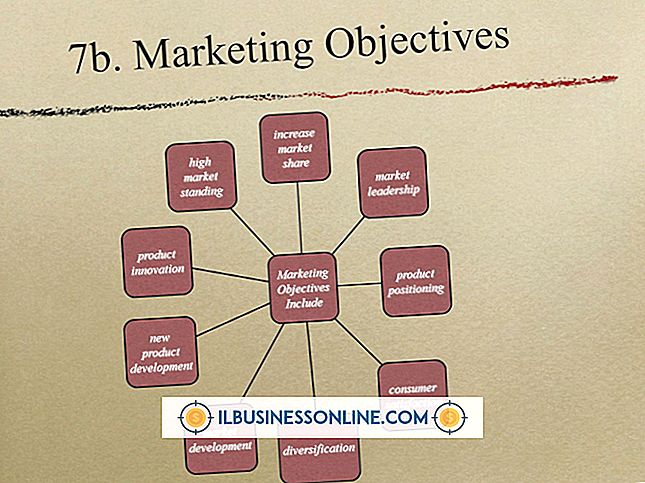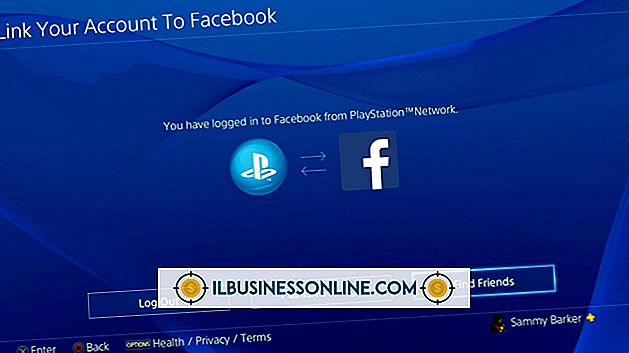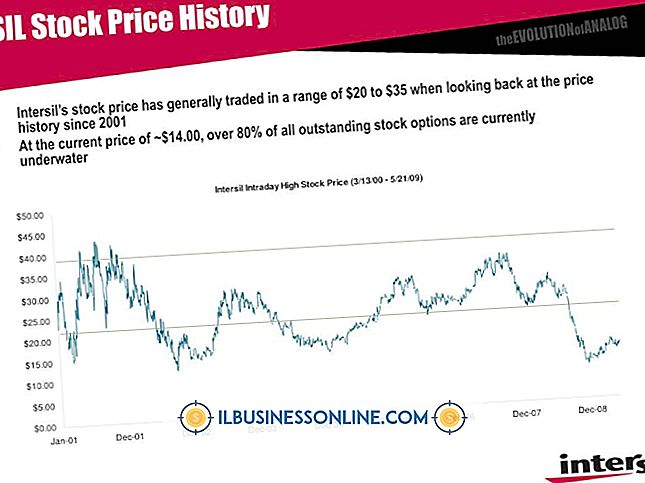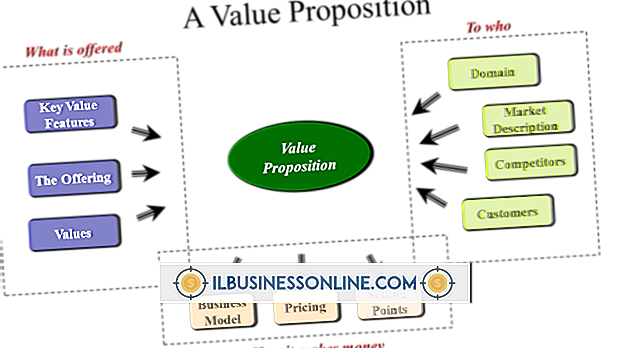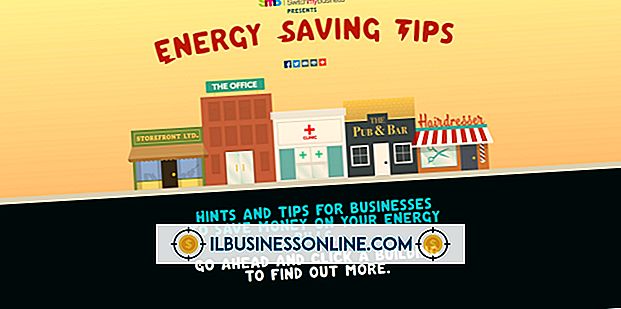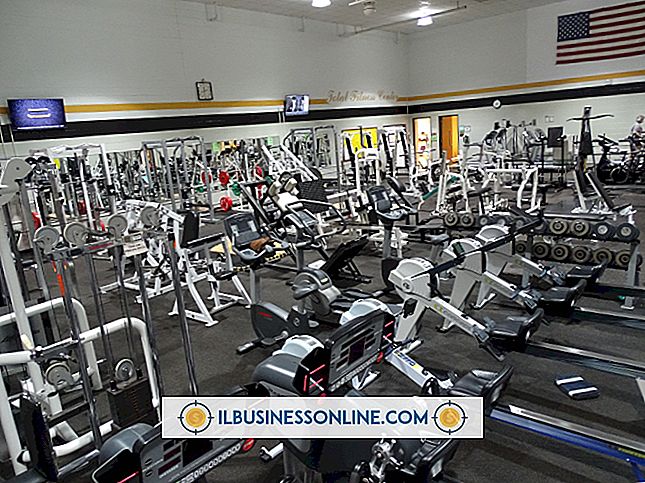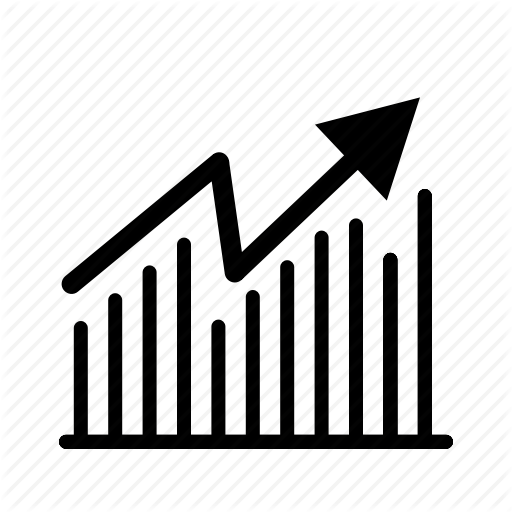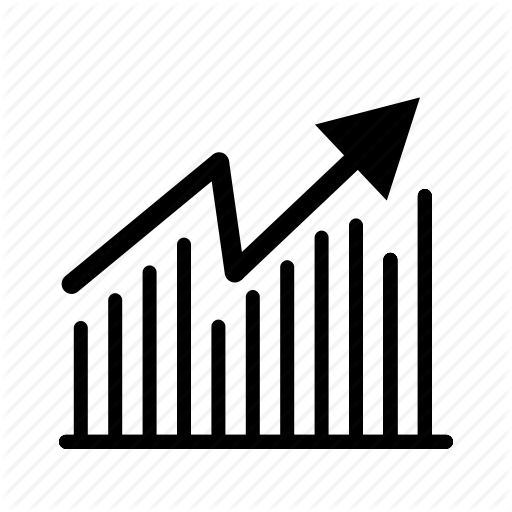Så här trycker du på Delete i Windows Command Line

Du kan använda Utforskaren, operativsystemets inbyggda filhanterare, för att radera filer på hårddisken, men programmet begränsar användarkontrollen. I vissa fall kan Utforskaren förhindra att du tar bort eller ändrar data, även om det inte är en systemfil. Att hantera data via kommandoraden är ibland det bästa sättet att gå. administratörer kan använda kommandot "del" för att tvinga bort filer från systemet. Även om Windows Explorer fungerar i de flesta situationer, kan det hända att om din företagsdator har blivit smittad med skadlig programvara kanske du behöver mer kraftfulla kontroller för att ta bort hotet. För bästa möjliga resultat, använd kommandot "del" i Säkert läge.
1.
Starta om datorn. Tryck på "F8" på startskärmen för att ladda Windows Advanced Boot Options.
2.
Använd piltangenterna för att välja "Säkert läge" och tryck sedan på "Enter" för att starta i Windows Säkerläge.
3.
Tryck på "Windows-R" för att starta Kör, eller klicka på "Start" och välj "Kör" från menyn. Skriv "cmd.exe" (utan citat) i dialogrutan och klicka på "OK".
4.
Skriv "cd \" på kommandoraden och tryck "Enter" för att navigera till roten på enheten.
5.
Skriv följande på kommandotolken:
del / f [enhet]: [mappväg] [filnamn]. [filtillägg]
Byt ut "[enhet], " "[mappväg], " "[filnamn]" och "[filtillägg]" med relevant information för ditt system.
6.
Tryck på "Enter" för att tvinga bort filen. Tryck på "Y" för att bekräfta radering, om du blir ombedd.